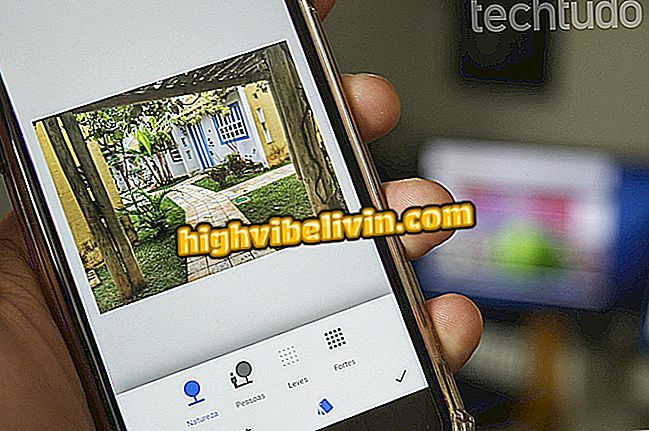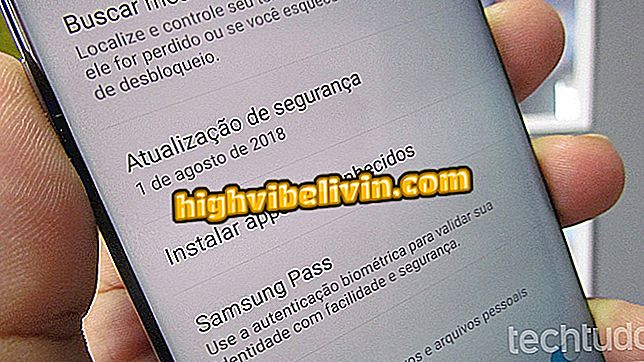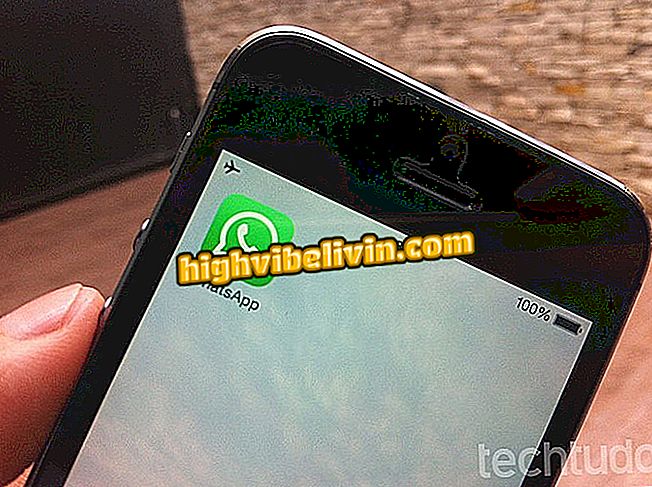ملحق يضيف الوضع الليلي إلى Trello
لا يحتوي Trello ، منظم المهام الشخصي للكمبيوتر ، على سمة داكنة أو وضع ليلي أصلي. ومع ذلك ، تعمل إضافة إلى Chrome على حل مشكلة عدم توفر هذه الميزة. يمكن لنظام الألوان الجديد إرضاء أولئك الذين يستخدمون الخدمة في الليل أو في البيئات ذات الإضاءة الخافتة. وبهذه الطريقة ، يمكنك استخدام المنظم بشكل أكثر راحة ، دون طغى على العرض مع الخلفية البيضاء الساطعة لشاشة الكمبيوتر.
Trello vs. Asana: ما هو أفضل منظم للفرق والمهام؟
انظر في البرنامج التعليمي التالي كيفية تثبيت واستخدام ملحق Trello Night لاستخدام مدير المهام الليلية. لاحظ أن المكون الإضافي متاح فقط لمستخدمي متصفح Google ويعمل على كل من Windows و MacOS.

البرنامج المساعد الوضع الليلي النشط في Trello
الخطوة 1. انتقل إلى صفحة تنزيل Trello Night وفي سوق Chrome الإلكتروني ، انقر على "الاستخدام في Chrome". ثم قم بتأكيد التثبيت بالنقر فوق "إضافة ملحق"؛

قم بتثبيت الامتداد على جهاز الكمبيوتر الخاص بك
الخطوة 2. عند تثبيت الامتداد ، عند الوصول إلى Trello ، سيكون الوضع الليلي نشطًا بشكل افتراضي. يمكنك الرجوع إلى نظام الألوان التقليدي من خلال النقر على رمز المكوِّن الإضافي في الركن العلوي الأيسر من النافذة ؛

العودة إلى نظام الألوان الكلاسيكي لـ Trello
الخطوة الثالثة: إذا كنت ترغب في تنشيط المظهر الداكن مرة أخرى ، فقط انقر فوق رمز الإضافة. سيتم إعادة تحميل صفحة Trello وسيتم إعادة تطبيق المظهر المظلم.

تفعيل وضع الليل Trello
ما البرنامج الآخر الذي توصي به مع Trello؟ أجب المنتدى.